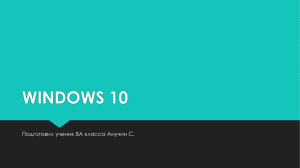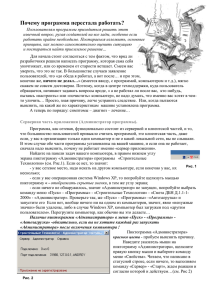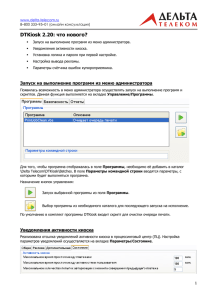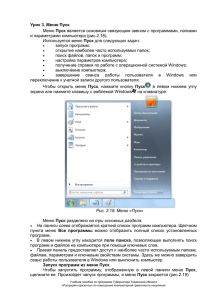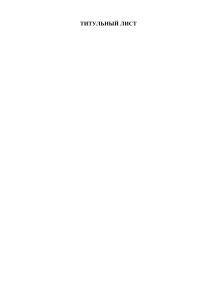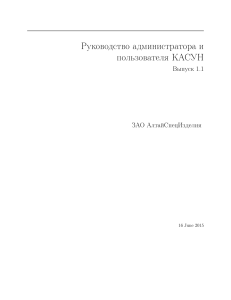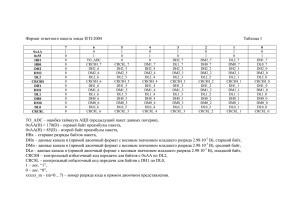Инструкцией.
advertisement
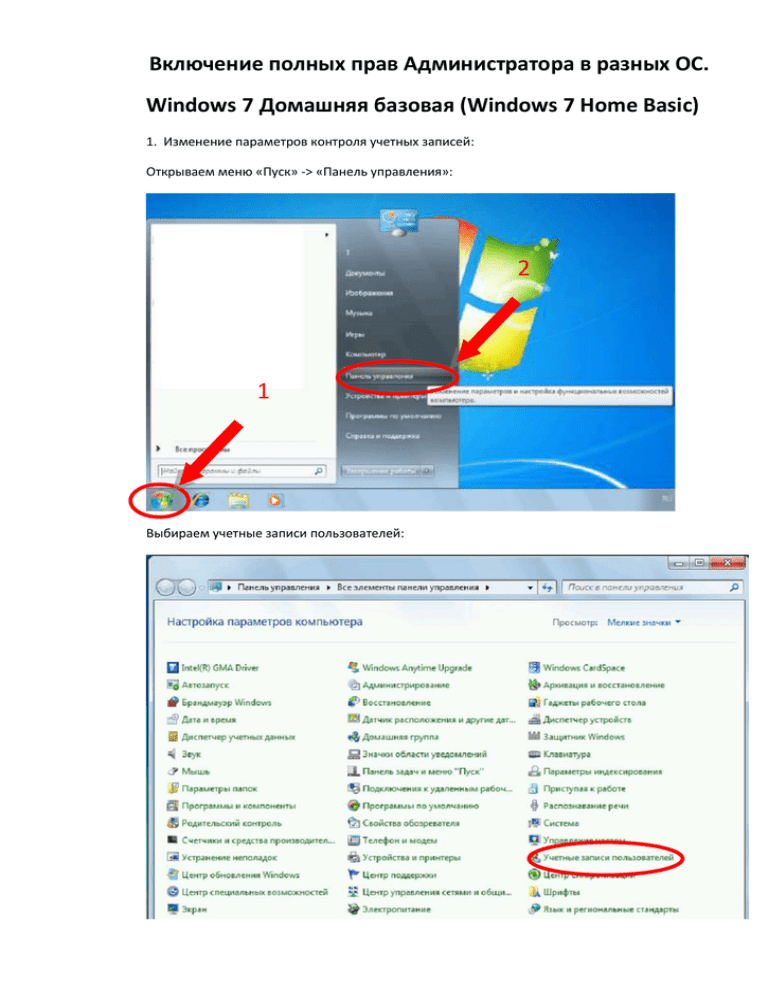
Включение полных прав Администратора в разных ОС. Windows 7 Домашняя базовая (Windows 7 Home Basic) 1. Изменение параметров контроля учетных записей: Открываем меню «Пуск» -> «Панель управления»: 2 1 Выбираем учетные записи пользователей: Выбираем встроенную учетную запись Администратора и переходим к изменению параметров контроля учетных записей: Далее необходимо настроить уведомления о вносимых в компьютер изменений (ползунок опустить в самый низ шкалы): Затем перезагрузить компьютер. 2. Командная строка: Открываем меню «Пуск», в строке поиска (Найти программы и файлы) необходимо ввести «cmd» (на латинице): 1 2 Сверху в списке программ появится cmd, по которой нужно нажать правой кнопкой мыши и выбрать из меню «Запуск от имени администратора»: 1 2 В появившемся окне необходимо набрать: «net user администратор пароль /active:yes», где вместо слова «пароль» ввести пароль для учетной записи Администратор, который в дальнейшем будет использоваться для входа (можно ввести пароль 12345): Затем перезагрузить компьютер и войти под учетной записью Администратор. Windows 8 /8.1 1. Рабочий стол. Открываем меню "Пуск" (Start menu). Для этого, нажав и удерживая клавишу Windows (кнопка между Ctrl и Alt), нажмите клавишу X (Win+X). В Windows 8.1 на рабочий стол вернулась кнопка Пуск (Start), поэтому здесь можно открыть то же меню правым кликом на ней: В открывшемся меню выбираем пункт Командная строка (администратор) (Command Prompt (Admin)). 2 1 2. Панель Charms Bar: 1 2 Запустите Charms Bar, щелкните Поиск, наберите либо «командная строка», либо «cmd» и дождитесь появления результата. Сделайте правый клик на иконке командной строке и выберите «Запуск от имени администратора». В подтверждение, что консоль работает с администраторскими правами, в заголовке ее окна вы увидите «Администратор: командная строка». 1 2 3 3. Дополнительный: Если почему-то у вас не получается запустить окно консоли ни одним вышеуказанным способом, попробуйте запустить ее прямо из папки, где находится ее исполняемый файл (cmd.exe). Откройте каталог System23 (Windows->System32), щелкните по нему правой кнопкой и выберите «Запуск от имени администратора». 1 2 3 Windows 10 (Pro) 1. Управление компьютером Правой кнопкой мыши по меню «Пуск», в появившемся меню выбрать «Управление компьютером»: 2 1 Затем выбираем категорию «Локальные пользователи и группы» -> «Пользователи»: 2 1 Двойным нажатием левой кнопкой мыши на учетную запись, откроется окно» свойства», в котором необходимо убрать галку: 2. Через командную строку аналогично ОС Windows 8.1 командой net user: 3 2 1